Mis problemas con el editor de vídeo persisten y todos los vídeo-tutoriales que grabé para enseñaros a hacer moodboards con plantillas prediseñadas, ahí siguen; estoy en proceso de solucionarlo, mil perdones. Espero que la semana que viene esté todo listo (este finde estoy de mudanza y no me da la vida!).
Hoy nueva lección del curso de edición fotográfica con Pixlr, y aunque pensaba hacer todo el proceso en un vídeo-tutorial, pues toca por escrito; de todas considero que es más fácil de seguir así.

Si recordáis, la semana pasada conocimos la interfaz y las funciones de Pixlr Express y Pixlr O-Matic, y os comenté que no vamos a trabajar con ellos. Sin embargo considero que Pixlr Express es bastante bueno y para hacer ediciones rápidas y fáciles está bien.
Por eso, hoy os voy a enseñar a editar un retrato en unos pasos muy sencillos. Como sabéis que este curso está enfocado a todo tipo de cámaras, la foto que voy a usar está tomada con el móvil.
Antes de empezar el tutorial quiero que veáis el antes y el después. Chachi, ¿a que sí?


Vamos a dividir el proceso en 3 pasos bastante diferenciados: • El primero va a ser para perfeccionar la imagen en su totalidad, dándole más luminosidad, más contraste, mayor nitidez... Y a conseguir que la persona quede totalmente resaltada.
• En el segundo, vamos a trabajar por zonas, corrigiendo pequeñas imperfecciones en la piel y haciéndola más uniforme-
• Por último, y esto ya es opcional, aplicaremos algún filtro (de manera sútil!) para darle otra aspecto a la imagen.

Y todo esto con la sencillez de Pixlr Express, aunque cuando conozcamos Pixlr Editor seguramente haga un nuevo tutorial para editar retratos de una manera algo más profesional.
PRIMERA PARTE: DAR FUERZA A LA FOTOGRAFÍA
Para este primer paso, vamos las siguientes herramientas:• Contrast: para darle más fuerza a la imagen. Y para mejorar algo la iluminación.• Vibrance: para que la foto tenga más carácter y se vea más nítida.• Color: mejorar un poco el color y la iluminación
• Focal: haremos que el fondo quede desenfocado para resaltar a la persona• Sharpen: aunque os la desaconsejé, es una opción que aplicada de manera muy "suave" y en fotos que no estén muy definidas va a ayudar bastante.
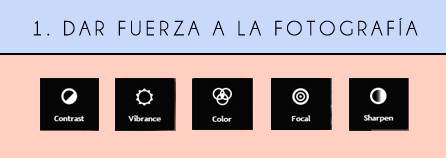
CONTRASTAbrimos nuestra fotografía en Pixlr Express, pinchando en Browse y seleccionando la imagen. Una vez dentro escogemos adjustment y dentro la herramienta Contrast.
Desplazamos la barra contrast hasta conseguir una buena definición en la imagen pero con cuidado de no pasarnos. Es decir, que las zonas más iluminadas no nos queden quemadas, ni las oscuras demasiado negras. Esto se consigue aplicando como muchísimo un contraste de 40.
Según haya resultado este proceso tocaremos la barra de brightness. Si la imagen continúa estando oscura la moveremos pero muy poquito (no más de 10); sino, mejor dejarla como está.
Hechos estos cambios, pichamos en apply y continuamos editando
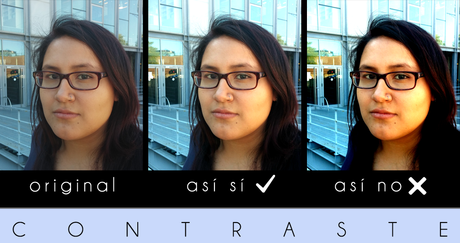
VIBRANCELa vamos a usar para que la imagen consiga tener una mayor nitidez. Desplazamos la barra tanto como consideremos oportuno; además veréis que los colores cogen más fuerza. Debemos tener cuidado de no saturar la imagen.
Pero si vierais necesario, por la calidad de la imagen, hacer un 100% de vibrance, no os preocupéis por la saturación, ya que la podemos corregir en el paso siguiente.
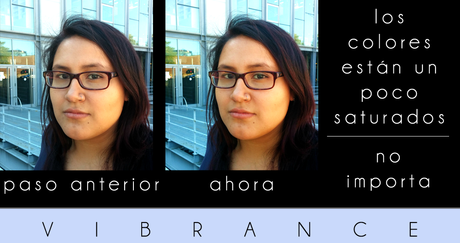
COLOREsto es opcional, la usaremos siempre y cuando los colores no hayan quedado muy destacados y la iluminación continúe siendo escasa. O si por el contrario, debemos bajar la saturación o la iluminación.
Para ello movemos la barra a un lado o a otro. Como yo tenía que bajar la saturación la muevo hacia la izquierda, pero si vuestra fotografía anda escasa de color para el otro lado. Recordad que Hue, no se mueve.
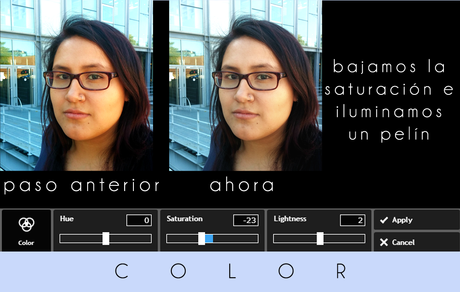
FOCALMediante esta correción, vamos a desenfocar el fondo, para que la persona retratada cobre todo el protagonismo. Lo ideal es hacerlo radial. Para que no quede muy irreal, no desenfoquéis demasiado.
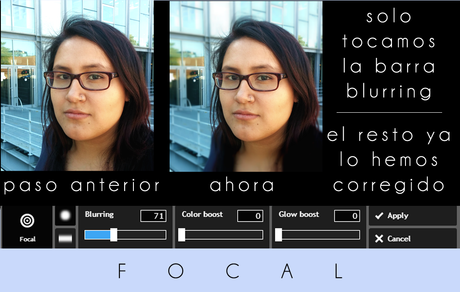
SHARPENComo ya he dicho, hay que tener cuidado en este paso. Lo vamos a utilizar para dar una mayor nitidez, aunque quizá no se aprecie bien, la foto ha mejorado.
Para este paso, vais a mover las barras muy muy poquito, para que la foto no quede destacada en exceso.
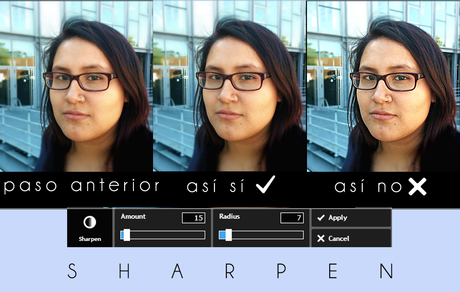
SEGUNDA PARTE: CORREGIR DETALLES
Para hacer esta parte, vamos a utilizar las lupas:

Y vamos a usar dos herramientas:
• Heal: mediante esta opción, corregiremos las machas en la piel, algún granito, marcas... Y también zonas que estén iluminadas en exceso.
• Airbrush: vamos a conseguir con ella que la piel queda más lisa, con menos imperfecciones, quitaremos ojeras y puntos negros... un complemento ideal a la anterior. Recordad que esta herramienta difumina la piel.
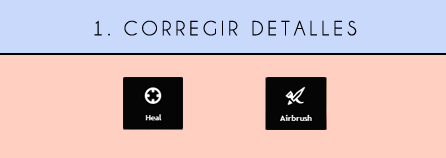
HEALHacemos Zoom a la imagen hasta que la veamos con mayor detalle y vamos pasando el pincel por las zonas que queramos corregir.
En esta imagen, lo voy a usar para quitar alguna pequita (que no quedan mal, pero mi amiga tiene la piel estupenda!), granito y mancha. Además voy a aplicar el pincel de brillo para quitar un poco las iluminaciones en los pómulos y la frente.
Para las manchas, seleccionamos la opción Spots y vamos pinchando en cada marquita. Al instante vemos la correción.
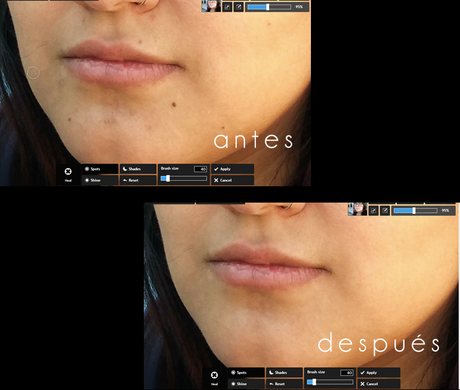
Para las iluminaciones, seleccionamos la opción Shine y vamos arrastando el pincel por la zona a corregir, el cambio es sutil pero apreciable.
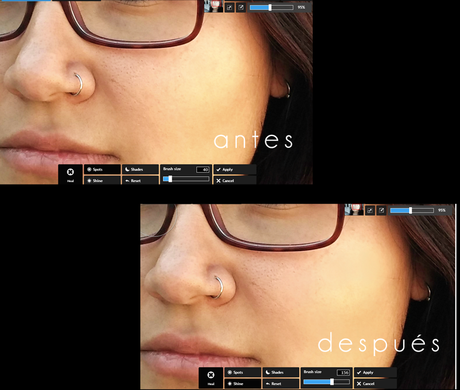
AIRBRUSHContinuamos con el zoom y vamos pasando el pincel por toda la piel y las ojeras. Iremos apreciando como desaparecen las imperfecciones. Podéis jugar con la intensidad para que el cambio no sea muy exagerado.
Se aprecia como toda la piel es más uniforme, no hay marcas, las ojeras son bastante menores...

TERCERA PARTE: FILTROS - EFFECTS
Ya sabéis que esto depende de vosotros, pero hay tantos filtros y tan bonitos, que seguro que encontráis alguno que quede perfecto en vuestro retrato.
Yo os recomiendo no usar ninguno que modifique demasiado la foto. Y que no los apliquéis al 100%, es decir que desplacéis un poco la barra amount, para que se note el filtro pero no demasiado.
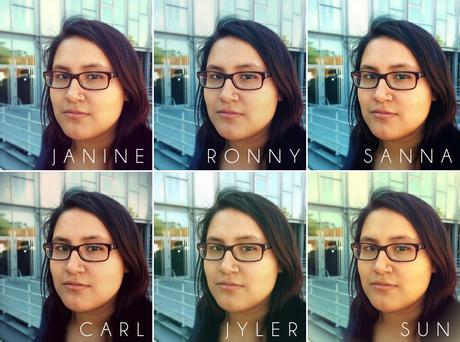
Y bueno luego podéis trastear con la opción Overlay, aunque no la recomiendo para retratos.

Bueno espero que os resulte muy útil :D Decidme que os ha parecido en los comentarios.
Y quiero pediros por favor, que lo compartáis por vuestras redes sociales, porque me ha costado mucho hacer este tutorial y me gustaría que le llegara a la gente :D Mil gracias!!!
Antes de despedirme, darle las gracias a mi modelo, Yadi, que es una de mis mejores amigas y la quiero un montón! Y además hoy tiene examen, así que muchísima suerte para ella :D
Besotes muy fuertes!! Pasad un finde chachi! Laura


